Server 2019でボリュームを拡張できない - 修正方法
概要
Server 2019のディスク管理でボリュームを拡張できませんか? このページでは、ボリュームを拡張できない理由とその解決方法について説明します。
なぜServer 2019でボリュームを拡張できないのか?
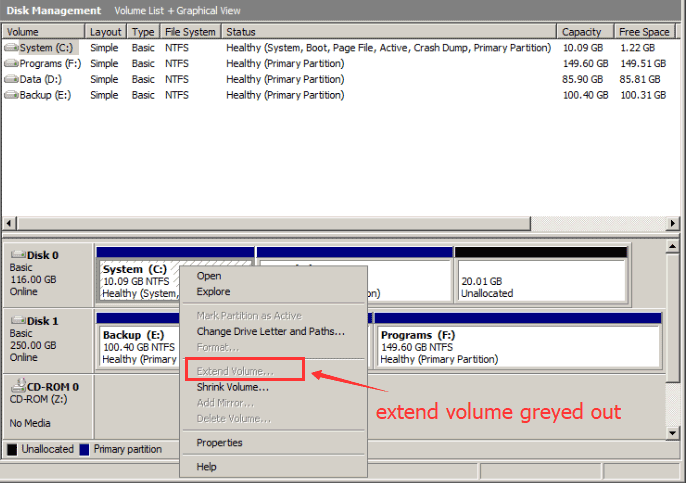
以下は、Server 2009でボリュームを拡張できないいくつかの原因です:
- 不十分/未割り当てのスペースがない:ボリュームを拡張するには、ディスクに未割り当てのスペースが必要です。未割り当てのスペースがない場合や、拡張したいボリュームの隣に未割り当てのスペースがない場合、ボリュームを拡張することはできません。
- ファイルシステムの種類:FAT32などの一部のファイルシステムでは、ボリュームの拡張をサポートしていません。拡張しようとしているボリュームがサポートされていないファイルシステムでフォーマットされている場合、ボリュームを拡張することはできません。
- ハードウェアの制限:RAID構成や互換性のないディスクコントローラーなど、特定のハードウェア構成がボリュームの拡張を妨げる場合があります。
- ディスクエラー:ディスクにエラー(不良セクタやファイルシステムの破損)があると、ボリュームを拡張できないことがあります。定期的にディスクメンテナンスを実施し、エラーをチェックすることが重要です。
- ディスクの断片化:ディスクが大量に断片化されている場合、ボリュームを拡張できないことがあります。ディスクのデフラグを行うことで、ディスクの配置を最適化し、ボリュームの拡張のための空きスペースを確保できます。
- システム制限:最後に、使用しているWindows Serverのバージョンがボリュームの拡張をサポートしていない可能性があります。特定のWindows Serverバージョンのシステム要件と制限を確認して、これが問題かどうかを確認してください。
すべてのWindowsサーバー(もちろんServer 2019も含む)には、ディスク管理ツールが組み込まれており、Windowsユーザーがパーティションを縮小または拡張するのをサポートしますが、これらのオプションがグレー表示されている場合、Server 2019でCドライブのボリュームを拡張することは不可能です。
なぜですか?主な理由は、Server 2019でボリュームを拡張できない理由、または「ボリューム拡張」オプションがグレー表示される理由は、Cドライブ(ターゲットドライブCなど)に隣接した未割り当てのスペースがないためです。
このような場合、ディスク管理ツールは役に立たず、Server 2019でCドライブを拡張するためにはサードパーティのソフトウェアを使用する必要があります。
Server 2019でボリュームを拡張できない場合のCドライブの拡張方法
前述のように、ボリューム拡張オプションがグレー表示されている場合、ディスク管理ツールを使用しても効果はありません。このため、サードパーティのパーティションソフトウェア(例えば、 Partition MagicやIM-Magic Partition Resizer Server)を使用することが唯一の選択肢です。これにより、未割り当てのスペースがなくても、Server 2019でボリュームを拡張することができます。これで「Server 2019でボリュームを拡張できない」という問題が解決します。
パーティションツールでのパーティションサイズ変更に関するビデオチュートリアル
注:ディスク上の任意の大きなボリュームを縮小し、隣接するパーティションを移動させて、データを失うことなくターゲットドライブに未割り当てのスペースを移動できます。
ボリュームを安全に移動する方法については、次のビデオを参照してください:
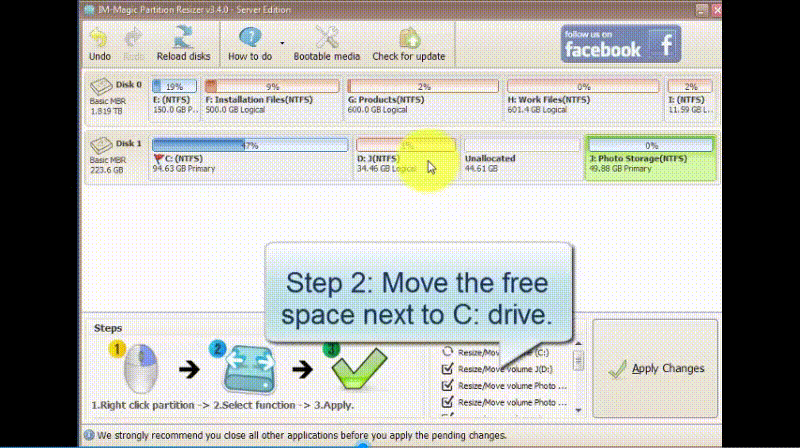
こちらもご覧ください: 未割り当てのスペースを移動する方法
このツールは非常に使いやすいです。以下の手順に従うだけでOKです:
#1. まず、IM-Magic Partition Resizer Serverをダウンロードしてインストールします。
#2. アプリをインストールしたら、プログラムを起動してコンピュータで実行します。
#3. 大きなDパーティションを縮小して、未割り当てのスペースを解放します。
 WindowsがServer 2019でボリュームを拡張できないときにパーティションをリサイズする
WindowsがServer 2019でボリュームを拡張できないときにパーティションをリサイズする
#4. 未割り当てのスペースを拡張したいパーティションに移動します。未割り当てのスペースがCドライブの隣にある場合、Cドライブを右クリックして「パーティションのサイズ変更/移動」を選択し、Cドライブの境界をドラッグして未割り当てスペースを取得します。
 WindowsがServer 2019でボリュームを拡張できないときにパーティションをリサイズする
WindowsがServer 2019でボリュームを拡張できないときにパーティションをリサイズする
#5. 変更を適用するオプションを選択して、拡張プロセスを開始します。
1分もかからず、Cドライブは希望の容量になります。簡単でしょう?わかりますよね!
さらに?
IM-Magic Partition Resizer Serverを使用すると、Server 2019でCドライブに未割り当てのスペースを追加したり、ディスク管理ツールの「ボリューム拡張」オプションが無効になっている場合にCドライブのボリュームを拡張したりする以上のことができます。ユーザーは、パーティションのコピー、ディスクのクリーンアップ、パーティションの隠蔽、ディスクの消去、パーティションのフォーマット、パーティションの結合、パーティションの作成、削除、ディスクタイプの変換などのオプションを利用できます。試してみる価値がありますよ!
あなたが好きかもしれないより多くの記事
- データを失うことなく、WindowsXPで2つのパーティションをマージします - Windows XPでデータを削除せずに、2つのパーティションを結合します。
- Windowsパーティションをマージしてcドライブのサイズを増やす - Windows XP Vista 7 8 10 ..でパーティションを組み合わせてcドライブスペースを拡張する方法

